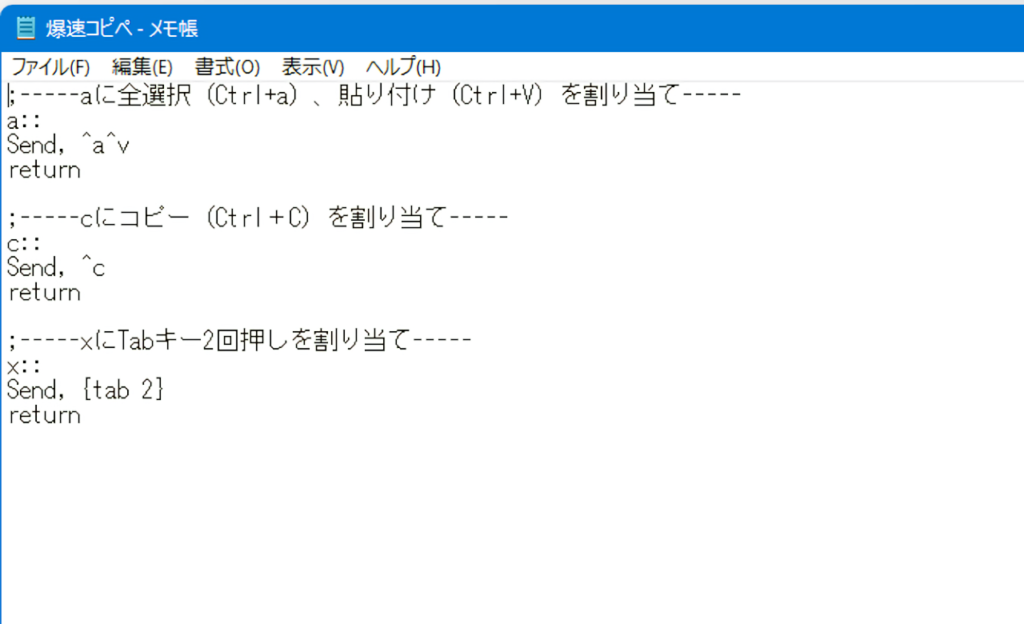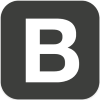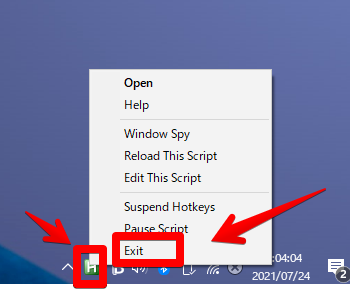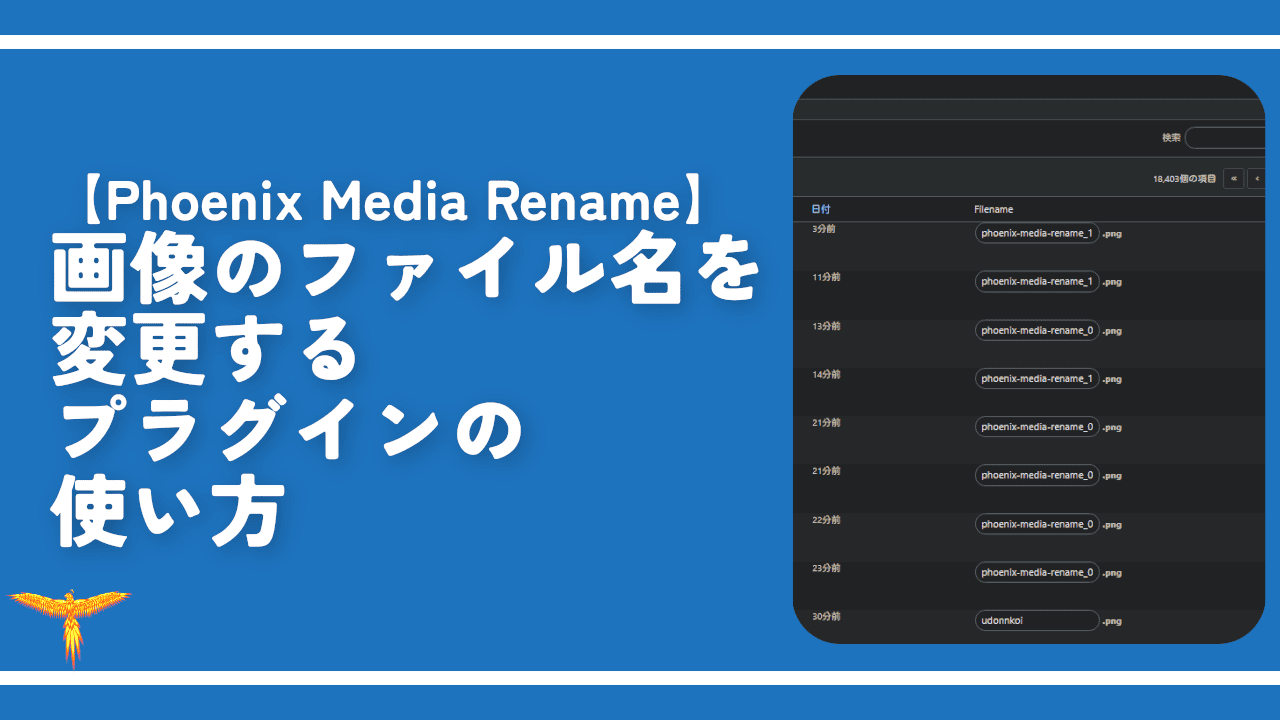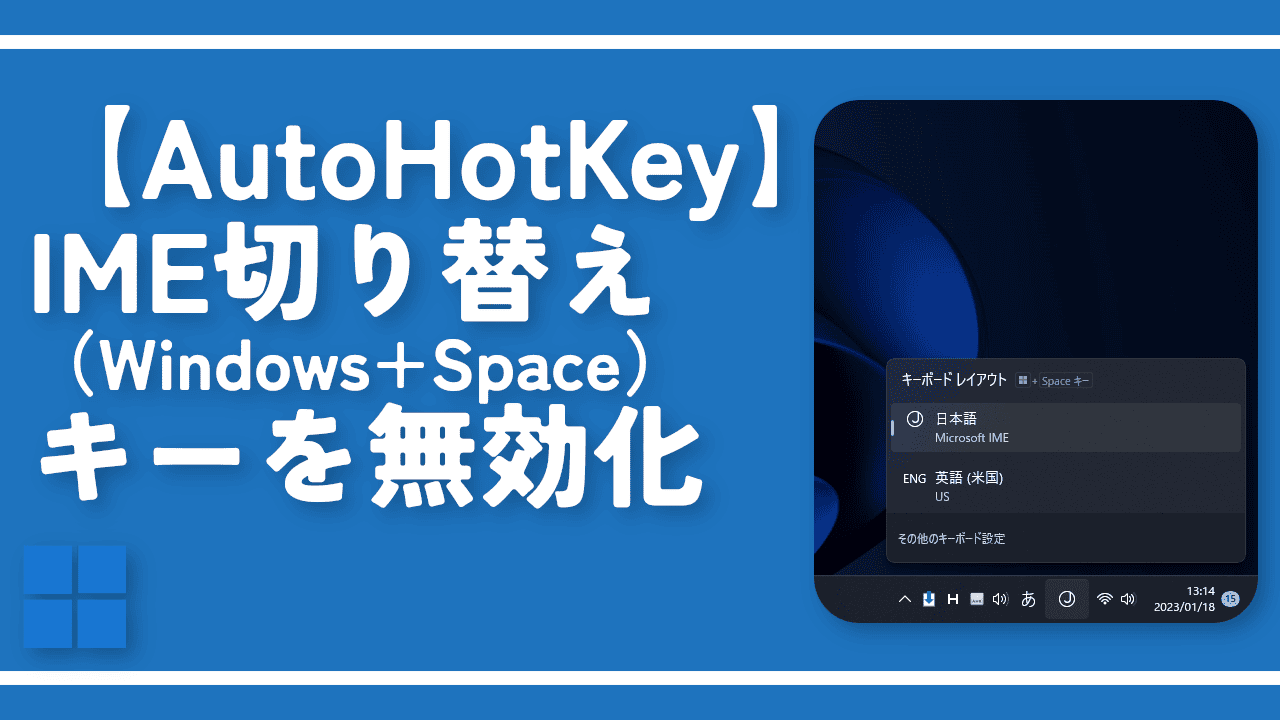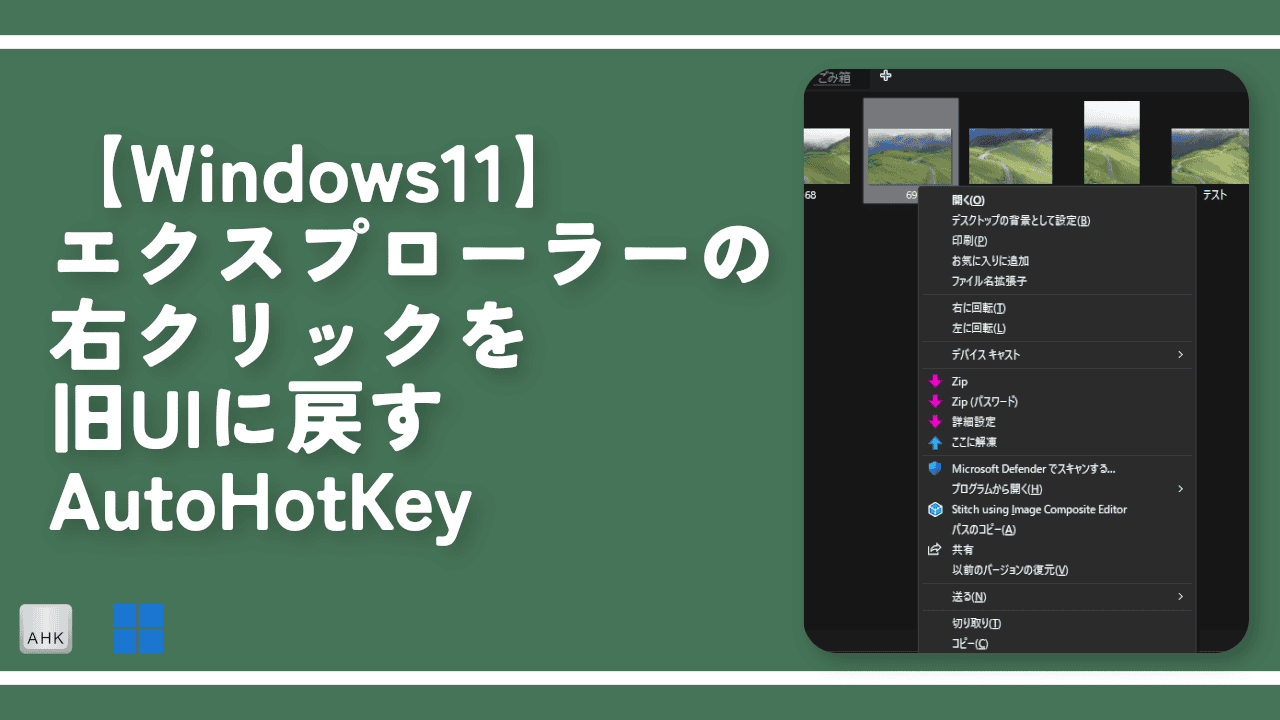【Phoenix Media Rename】AutoHotkeyで爆速コピペする方法
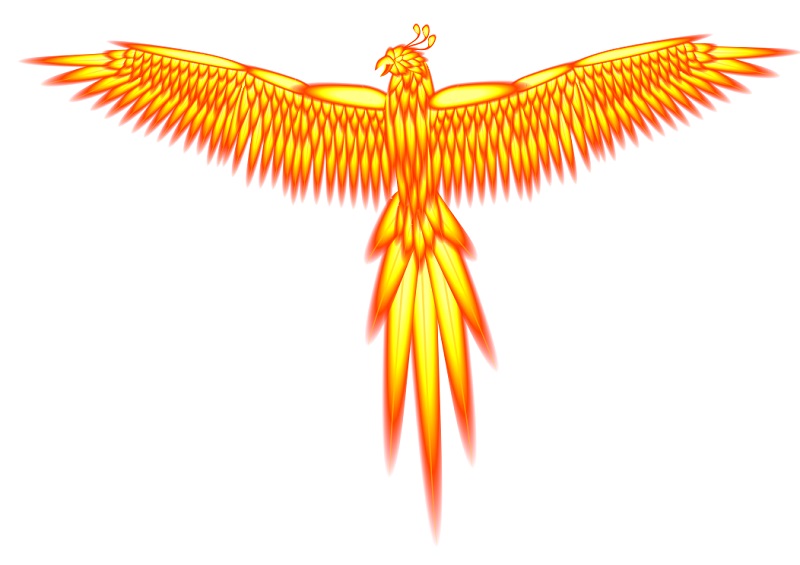
この記事では、Phoenix Media Renameで画像のファイル名を効率よく変更する方法について書きます。
キーに別の機能を割り当てるソフト「AutoHotkey」を使います。
Phoenix Media Renameでの画像ファイル名変更作業は、キーに別の機能を割り当てるソフトAutoHotkey (以下、AHK)を使うことで、より高速にできます。
具体的には、AHKで単一キーに全選択、コピー、貼り付けなどのショートカットキーを割り当てることで、左手だけで作業できるようにします。
例えば、Cを押しただけでCtrl+Cを押したことにします。これにより、Ctrl+Cを押す手間が省けて、時間短縮につながります。
Phoenix Media Renameについて詳しくは以下の記事を参考にしてみてください。WordPressにアップロードした画像のファイル名を変更できるプラグインです。
参考:【Phoenix Media Rename】画像ファイル名変更プラグインの使い方
本記事では、Phoenix Media Renameを既にダウンロード・および使っていることを前提に書きます。
ダウンロード方法
以下のサイトからAHKをダウンロードできます。
「Download」をクリックします。
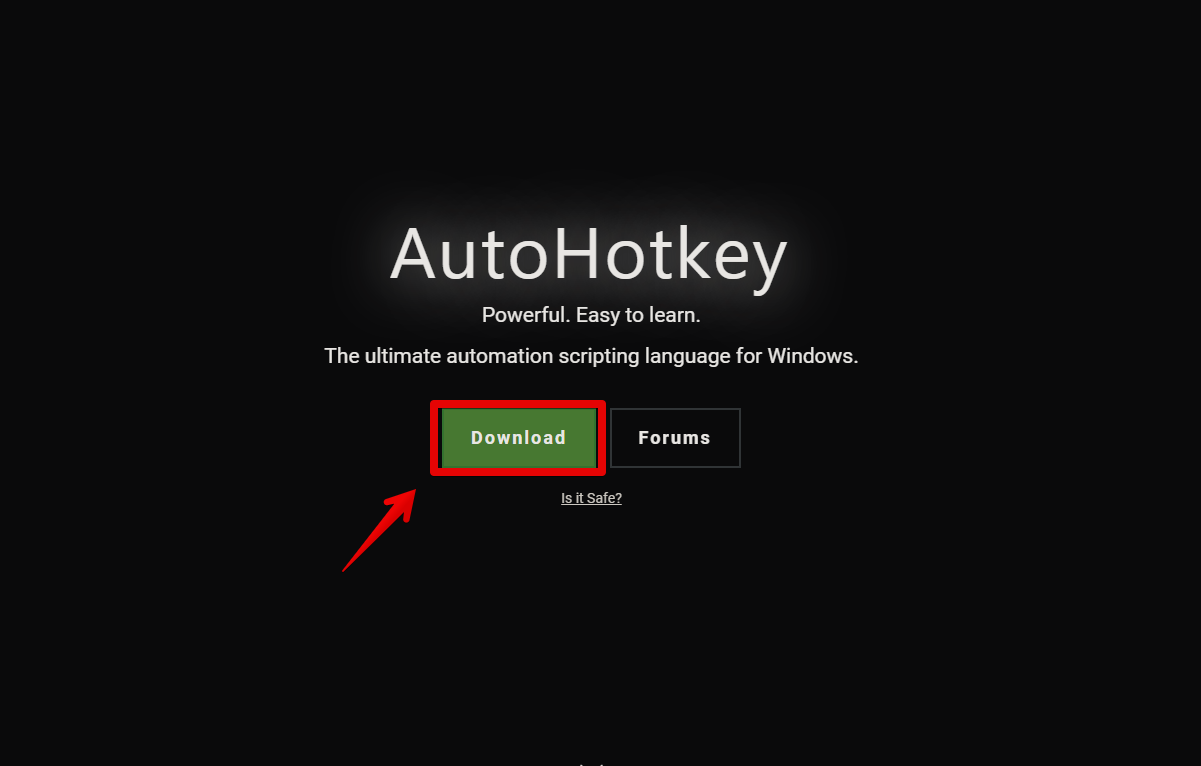
「Download Current Version」をクリックします。
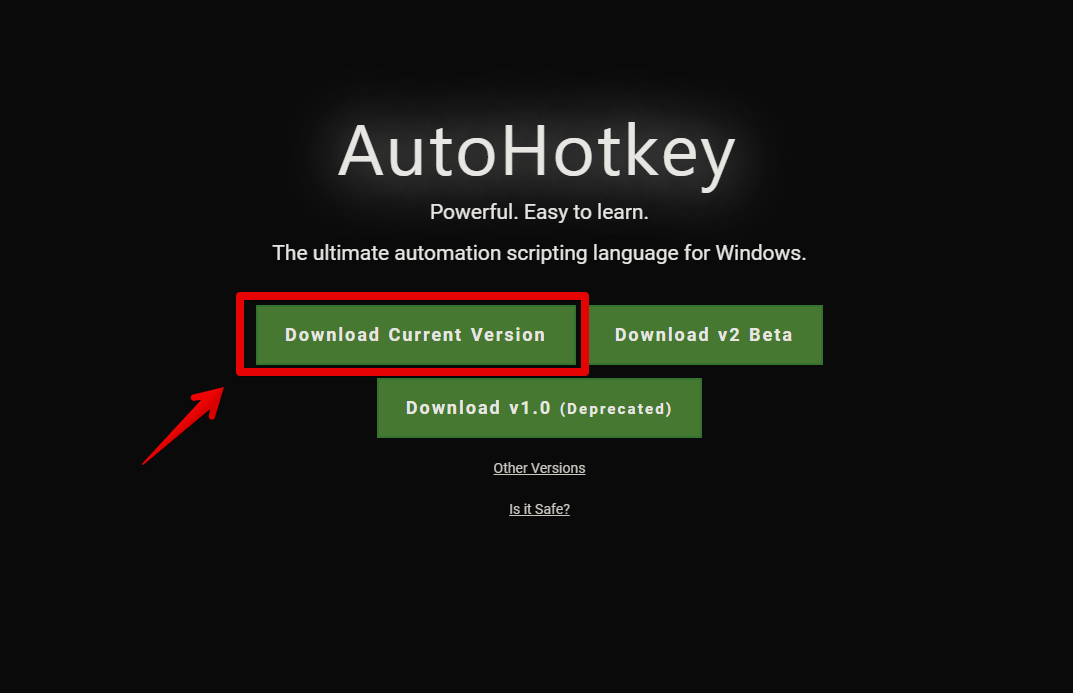
ダウンロードが完了したら、起動します。
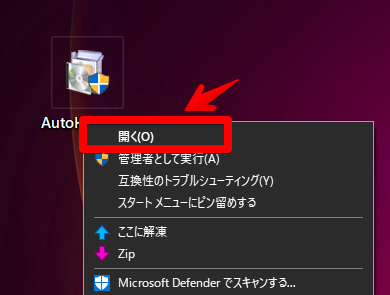
「Express Installation」をクリックします。
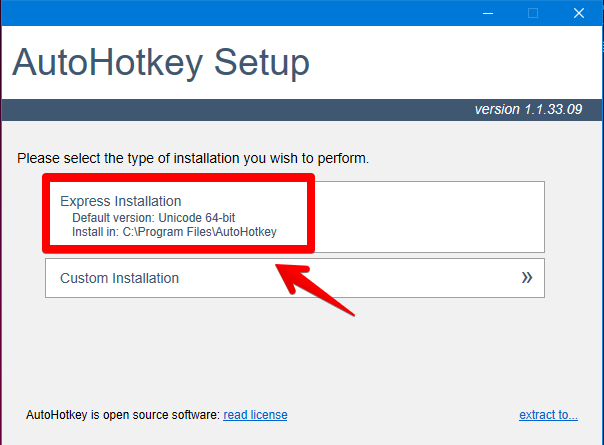
すぐインストールが終わるので、「Exit」をクリックします。
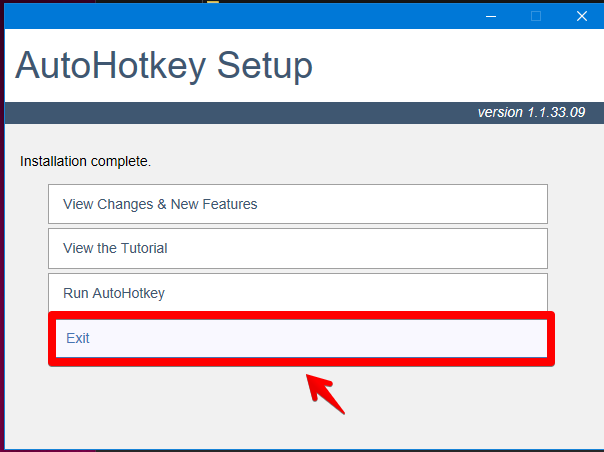
インストールは完了です。
AHKの基本的な使い方については以下の記事に書いています。一度は目を通しておくと次項目への理解力が高まると思います。
使い方
コードの作成
インストールできたら、デスクトップの何もないところで右クリック→新規作成→AutoHotkey Scriptをクリックします。
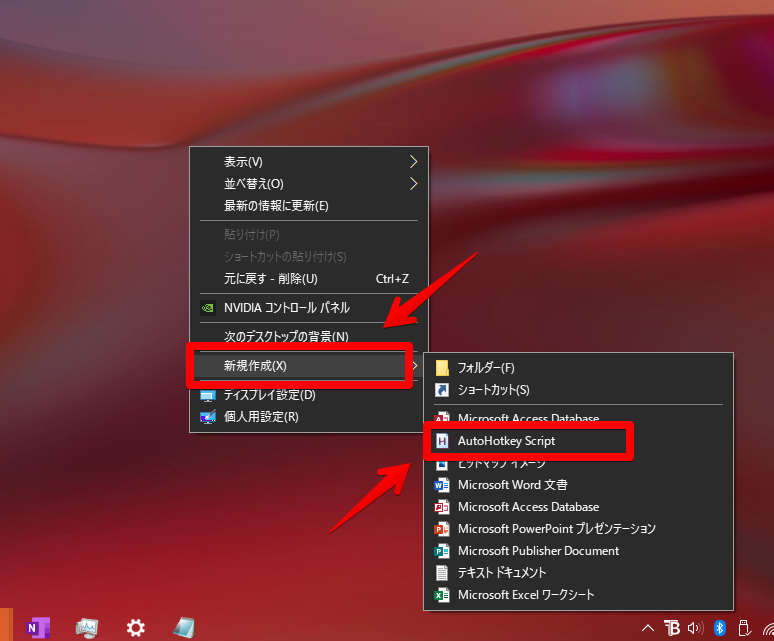
以下のように、「.ahk」ファイルが作成されます。
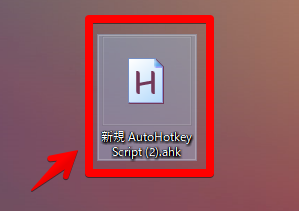
好きなように名前を変更します。
分かりやすいように「Phoenix Media Renameコピペ用」とかがいいかもしれません。(画像では、思いっきり調子に乗って「爆速コピペ」にしてます。)
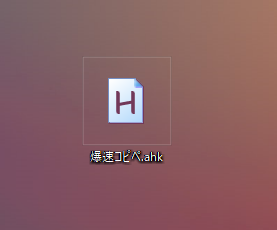
名前を変更できたら、右クリック→Edit Scriptをクリックします。
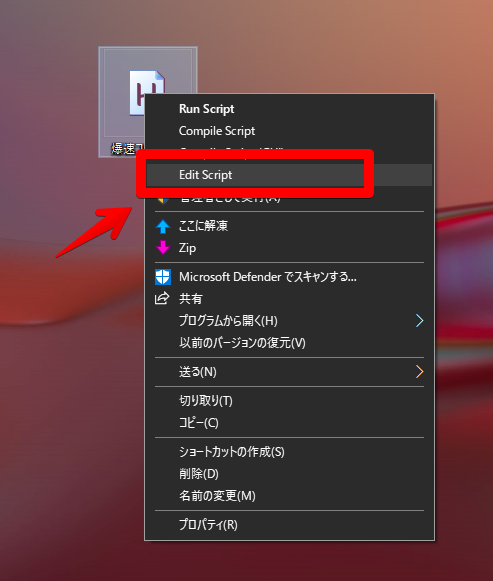
英語で書かれたメモ帳が開くので、書かれている内容を全部削除します。これで準備は完了です。
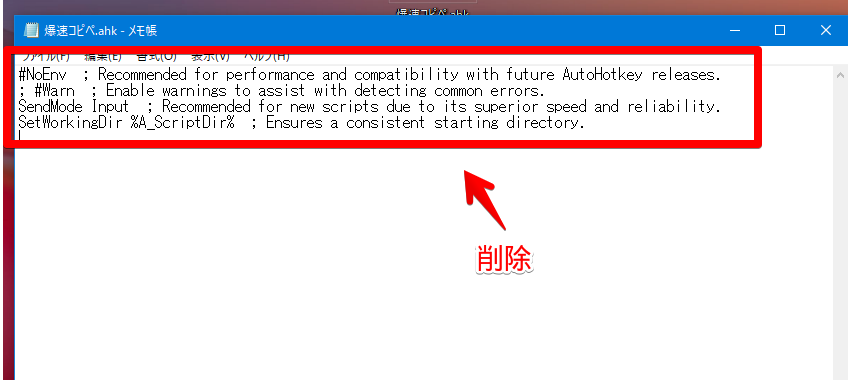
以下のコードを「.ahk」ファイルにコピペしてください。
;aに全選択(Ctrl+a)、貼り付け(Ctrl+V)を割り当て
a::
Send, ^a^v
return
;cにコピー(Ctrl+C)を割り当て
c::
Send, ^c
return
;xにTabキー2回押しを割り当て
x::
Send, {tab 2}
return意味を知りたい人は、下記のアコーディオンを展開してみてください。
カスタマイズできるように意味も説明しときます。
なんとなーく理解できる方は、自分の好きなキーに書き換えたり、追加したり、削除したりしましょう。
| コード | 意味 |
|---|---|
| a::Send, ^a^v | aをCtrl+AとCtrl+Vに割り当て |
| c::^c | cをCtrl+Cに割り当て |
| x::Send, {tab 2} | xをTab2回に割り当て |
コードの書き方は以下のサイトが参考になります。初心者さんでも理解できるように解説されている素晴らしいサイトです。
参考:【AutoHotkey】修飾キーの使い方と使用例 | オカメJP|あるドイツ在住日本語教師のブログ
参考2:【AutoHotkey】インストールと基本的なコードの書き方 | オカメJP|あるドイツ在住日本語教師のブログ
こんな感じです。
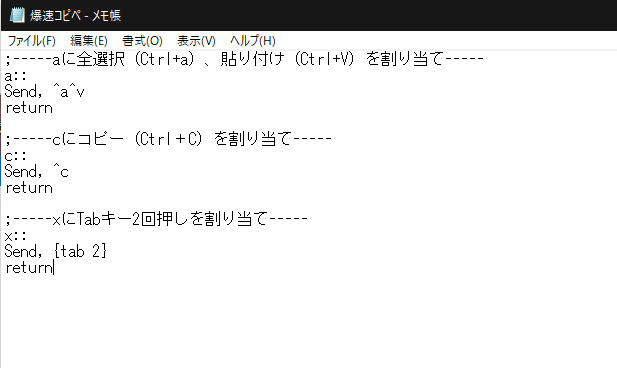
コピペできたら、ファイル→上書き保存をクリックします。保存できたら「×」で閉じて大丈夫です。
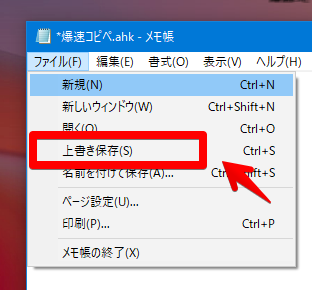
スクリプトを作成できたら、早速実行します。自分の好きなタイミングでオンオフできる点もAHKの良さです。
作成した「.ahk」ファイルを右クリック→Run Scriptをクリックします(ダブルクリックでも実行できます)
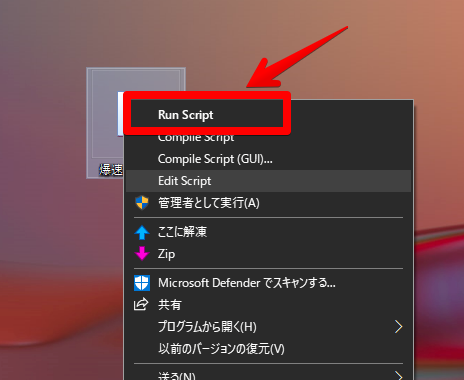
タスクトレイにAutoHotkeyのアイコンが表示されたら成功です。
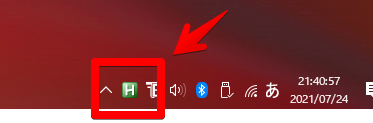
画像ファイル名の変更
スクリプトを実行できたら、すでにキーボードの割り当ては変更されています。
本題のWordPress→メディアの「Filename」から名前を変更していきます。
CでCtrl+Cを押したことにしてくれるので、Ctrlを押す必要がなくなります。小指が疲れません。コツとしては、「パーマリンク_01」ではなく「パーマリンク_0」までをコピーすることです。
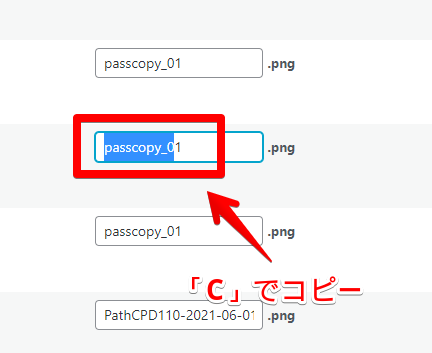
続いてXを押します。Tabを2回押したことにしてくれるので、自動的に下に移動します。
移動できたら、Aを押します。全選択と貼り付けを自動でしてくれます。
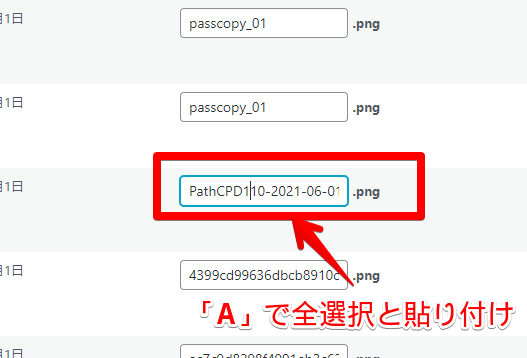
あとは末尾に数字を付け加えるだけです。超効率化だと思います。
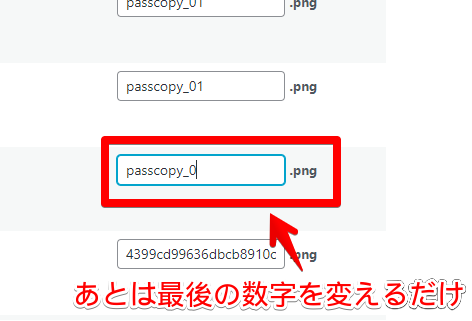
流れとしては、X→Aの繰り返しでコピペしていって、後から数字を変えるのが効率的かなと思います。あ、でもTabじゃなくてマウスで操作しても早いかもしれませんね。
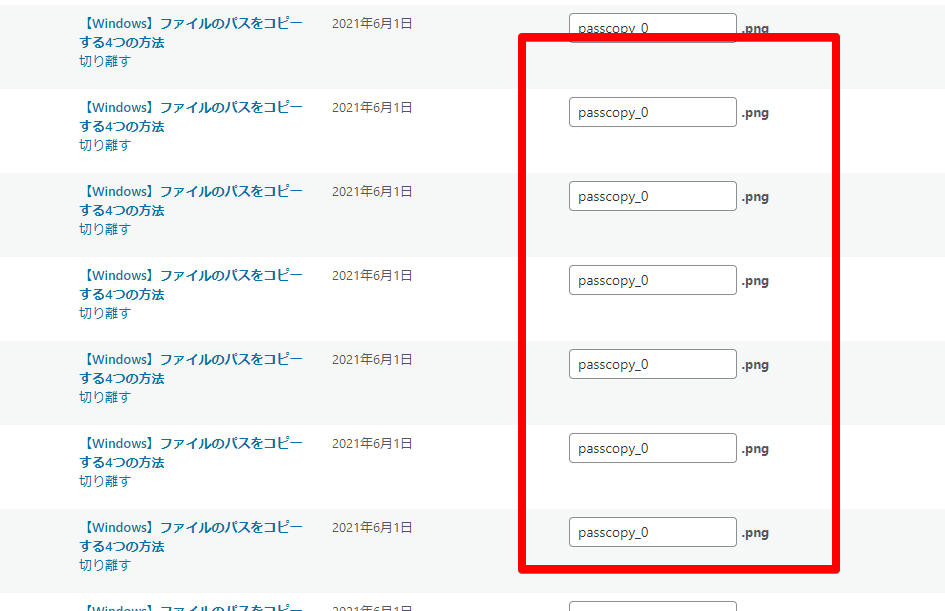
感想
以上、Phoenix Media RenameとAHKの合体技でした。
AHKは単体よりも他ソフトと組み合わせることで真価を発揮するので、ぜひ頭を使って効率化してみましょう。
例えば、ExcelとOnenoteの日付挿入ショートカットキーをCtrl+Dに統一する。みたいなこともできます。